在CAD軟件中,我們在選擇CAD對象的時候,常用的選擇方式有點選和框選,在CAD框選中,分為左框選和右框選,這兩種CAD框選方式都可以幫助我們在圖紙中進行快速選擇,有什么區別呢?
CAD框選方式的不同:
框選就是用按住鼠標左鍵拖動一個矩形區域來選擇對象。點選和框選無需輸入任何參數,無疑是CAD中最方便和使用最多的選擇方式。為了充分利用框選,CAD將從右往左和從左往右框選分別對應了選擇的兩個選項:窗口模式(Window)和交叉(窗交)模式(Crossing)。
在CAD中從左往右框選是窗口模式,圖形所有頂點和邊界完全在矩形選框范圍內才會被選中;從右往左框選是交叉模式,圖形有任意一個頂點和一條邊界在矩形選框范圍內就會被選中。
CAD中對這兩種模式有非常明顯的提示,首先,窗口框選的邊界是實線,交叉框選的邊界是虛線;在CAD高版本加上了顏色區別,窗口選框為藍色,交叉選框為綠色,如下圖所示。

這種提示對于初學者來說還是有必要的,通過顏色可以明確告訴使用者這兩種方式是不一樣的。但對于熟練使用CAD的用戶比較多余,可以設置為不顯示顏色。
要設置的話,在“選項”對話框的“選擇集”選項卡中點“視覺效果設置”按鈕,取消“指示選擇區域”。如下圖所示。

窗口選擇和交叉選擇分別適用于不同的情況,用過一段時間就慢慢能體會到了。窗口選擇的好處是可以避免意外選中周圍的圖形,交叉選擇的好處是只用拉一個很小的選框就可以將圖形選中。
CAD默認是打開累加選擇的,因此我們可以通過多次框選來累加選擇對象。此外,當我們想從一框選的圖形中清除一些圖形時,可以按住SHIFT鍵再框選這些圖形。
以上就是在CAD軟件中,我們在圖紙中選擇圖紙使用的CAD框選方式之間的不同之處,我們在使用的時候需要注意下,對我們的操作有幫助。今天就介紹這么多了。安裝浩辰CAD軟件試試吧。更多CAD教程技巧,可關注浩辰CAD官網進行查看。
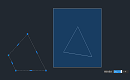
2023-10-09

2023-05-15
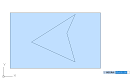
2022-11-09
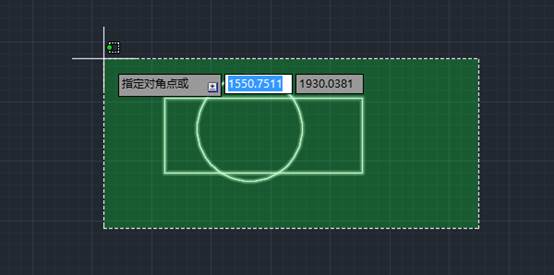
2019-11-18
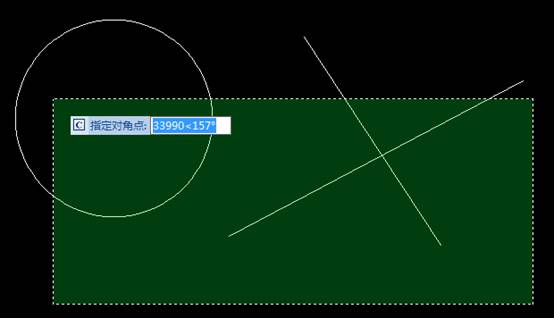
2019-11-06
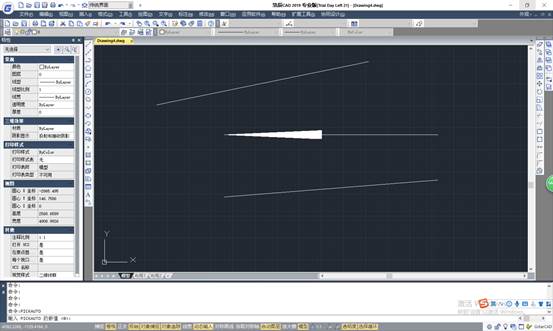
2019-08-23
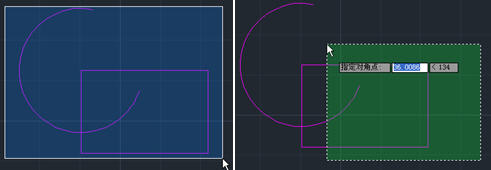
2019-07-18
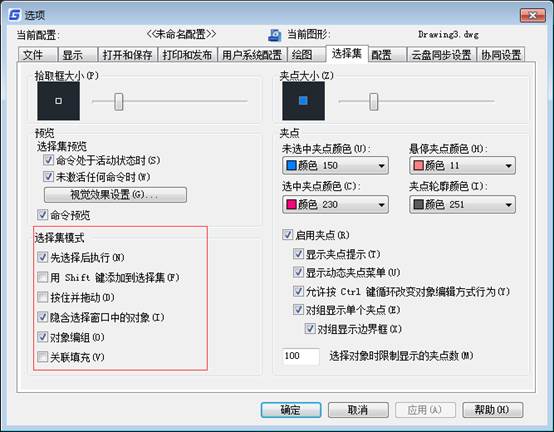
2019-06-11
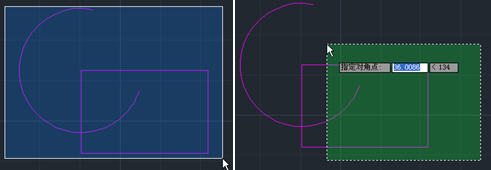
2019-06-10
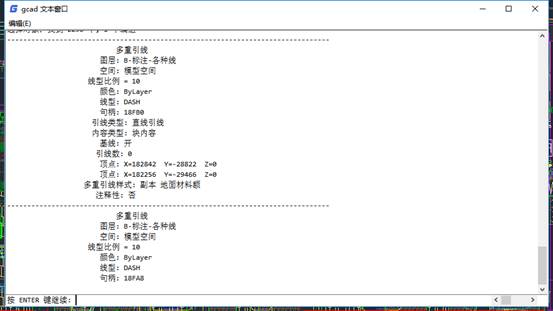
2019-05-27

2019-05-27
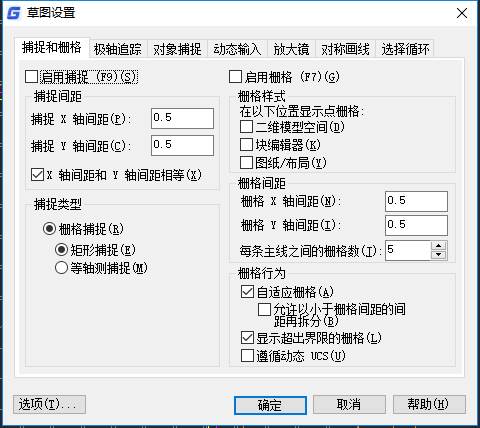
2019-05-24
